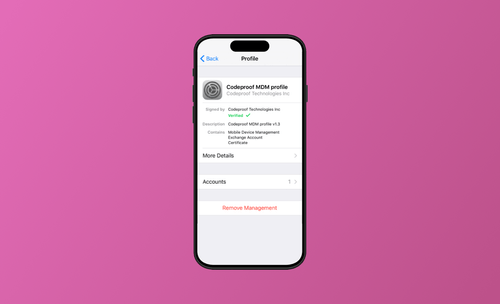Come rimuovere MDM dal tuo iPhone in 2 modi
Per facilitare la gestione collettiva e la protezione della privacy, molte aziende e scuole hanno creato l'MDM.
Per le aziende e le scuole è estremamente conveniente. Ma per i singoli utenti, quando lasciano o si diplomano, mantenere l'MDM può esporre la loro privacy personale.
Come rimuovere l'MDM dall'iPhone in modo più semplice e veloce? In questo post presentiamo due metodi per ottenerlo: tramite le impostazioni e tramite il dispositivo di rimozione MDM BuhoUnlocker con 1 solo tocco. Inoltre, vi offriamo alcuni suggerimenti su prima e dopo la rimozione dell'MDM su iPhone.
Che cos'è l'MDM su iPhone?
L'MDM o Mobile Device Management è un'applicazione software utilizzata per gestire gli apparati dell'azienda, come laptop, smartphone, tablet e così via.
Con un numero sempre maggiore di dipendenti che utilizzano questi dispositivi, le organizzazioni di ogni forma e dimensione si stanno rivolgendo alla gestione dei dispositivi mobili per migliorare la sicurezza dei dati e aumentare la produttività.
Molte scuole stanno introducendo dispositivi avanzati per l'insegnamento e l'apprendimento. Ma come garantire che i dispositivi mobili distribuiti agli studenti possano essere utilizzati per l'apprendimento?
Molte scuole stanno impostando l'MDM per gestire contemporaneamente i dispositivi di più studenti. Tra gli esempi vi sono la limitazione dei download delle app, la cancellazione dei dispositivi, la gestione delle reti wifi, la gestione del Bluetooth, delle password degli account mobili e altro ancora. In questo modo si evita che gli studenti usino i loro dispositivi per giocare o per fare cose non correlate allo studio.
Lo stesso vale per le aziende che installano l'MDM. Può impedire ai dipendenti di trasmettere dati aziendali privati ed è anche facile da gestire.
Come rimuovere MDM da iPhone tramite le Impostazioni
La disinstallazione del profilo MDM tramite le Impostazioni può essere un metodo convenzionale per rimuovere la gestione dei dispositivi dall'iPhone. Non richiede il download di alcun software. Se l'amministratore del dispositivo non ha impostato una password, può essere una delle migliori opzioni per rimuovere MDM da iPhone. Potete provare i seguenti passaggi:
- Andate sul vostro iPhone e aprite le Impostazioni.
- Cliccare Generali.
- Trovate e cliccate su Gestione VPN e dispositivi .
- Cliccare Rimuovi gestione.
Come rimuovere MDM da iPhone tramite BuhoUnlocker
Rimuovere l'MDM dall'iPhone tramite le Impostazioni può essere facile, ma si presta solo per la rimozione dell'MDM di base. Se il vostro account di gestione imposta un codice di accesso, potreste non essere in grado di rimuovere con successo l'MDM attraverso le Impostazioni.
Come rimuovere l'MDM da iPhone senza password? Vi presentiamo un software facile da usare. Che sia richiesto un codice di accesso o meno, BuhoUnlocker può rimuovere l'MDM su iPhone in modo rapido ed efficace.
BuhoUnlocker è un software potente. Vi aiuta a rimuovere il profilo MDM senza password. Sarete quindi liberi di aggiornare il software, scaricare applicazioni o modificare le impostazioni a vostro piacimento.
Non è necessario inserire il nome utente o la password. Rende possibile la rimozione del profilo MDM senza perdita di dati.
Ecco come funziona:
- Download gratuito, installa e avvia BuhoUnlocker.
- Fai clic su Bypass MDM.
- Collega il tuo iPhone al computer, sblocca il tuo iPhone e poi tocca "Fidati di questo computer" sul tuo iPhone quando richiesto.
- Fai clic sul pulsante Bypass Now e BuhoUnlocker rimuoverà automaticamente l'MDM.
- Fai clic su "Completato".
Suggerimenti su come rimuovere MDM da iPhone
Di seguito vi offriamo alcuni consigli utili per una migliore esperienza di rimozione dell'MDM:
Eseguite il backup dell'iPhone prima di rimuovere l'MDM.
Assicuratevi che il dispositivo sia abbastanza carico di energia.
Cambiare il codice di accesso dopo aver rimosso l'MDM.
Considerazioni finali
In questo post, vi abbiamo fornito due modi efficaci per aiutarvi a capire come rimuovere MDM dall'iPhone. Rimuovere MDM non è così difficile. Basta provare le impostazioni o scaricare BuhoUnlocker, il sistema di rimozione dell’ MDM con 1 solo click per farlo.
Un efficace sistema di rimozione dell’ MDM può farvi risparmiare tempo e fatica. Scaricatene uno e iniziate il vostro viaggio di rimozione MDM!
Domande Frequenti:
È possibile rimuovere l'MDM di Apple?
La risposta è sì. Potete provare con Impostazioni o con uno sbloccatore di iPhone di terze parti come BuhoUnlocker. Le differenze sono principalmente le seguenti:
- Impostazioni: manuale VS. BuhoUnlocker: automatico.
- Impostazioni: Codice di accesso VS. BuhoUnlocker: nessun codice di accesso richiesto
Perderò i dati precedenti se rimuovo MDM?
Non preoccupatevi. Se si rimuove MDM tramite le Impostazioni, si elimina solo il profilo MDM. Quindi non si perderanno dati. Se si rimuove l'MDM utilizzando BuhoUnlocker, i dati rimarranno intatti al meglio. Ma se state cercando un modo più sicuro per completare questo processo, potete eseguire il backup del vostro iPhone.